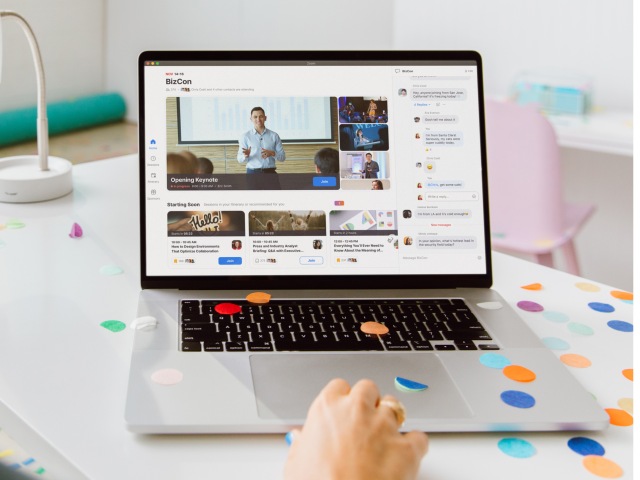웨비나를 사용하면 대규모 온라인 청중과 연결하고, 모든 위치와 기기에서 비디오, 오디오, 콘텐츠를 공유하여 참여도를 높일 수 있습니다. 대부분의 조직은 주최하는 웨비나의 녹화물을 제공하며 라이브 웨비나를 나중에 재생할 수 있도록 녹화물에 대한 링크를 제공합니다. 이를 통해 세션을 다시 시청하거나 라이브 이벤트에 참석할 수 없는 경우 최초로 원본 웨비나를 시청할 수 있습니다.
웨비나와 비디오 회의의 차이점은 웨비나는 일반적으로 한 명이나 여러 명의 주요 연사나 발표자가 대규모 청중에게 연설하지만, 비디오 회의는 일반적으로 모든 참가자 간 격식 없는 토론을 지원하는 소규모 회의라는 것입니다.